Jak zainstalować sterowniki NVIDIA na Almalinux 8
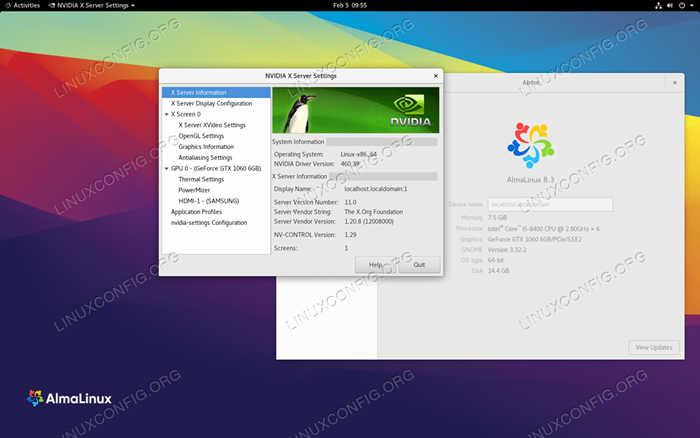
- 2234
- 631
- Laura Zygmunt
W tym artykule przeprowadzimy instalację sterownika NVIDIA na Almalinux. Sterownik NVIDIA jest potrzebny przez procesor graficzny NVIDIA Graphics do funkcjonowania z lepszą wydajnością. Aby to zrobić, najpierw zidentyfikujemy Twoją kartę graficzną NVIDIA, pobierz odpowiedni sterownik NVIDIA, wyłącz domyślnie Nouveau sterownik poprzez modyfikowanie menu rozruchowego Grub i wreszcie zainstaluj oficjalny sterownik NVIDIA.
Aby zainstalować sterownik NVIDIA w innych rozkładach Linux, postępuj zgodnie z naszym przewodnikiem NVIDIA Linux.
W tym przewodniku instalacji kierowców NVIDIA dowiesz się:
- Jak zidentyfikować swój model karty graficznej NVIDIA w systemie operacyjnym.
- Skąd pobrać pakiet sterowników NVIDIA dla Almalinux 8.
- Jak zainstalować warunki wstępne dla udanej kompilacji i instalacji sterownika NVIDIA na Almalinux 8.
- Jak wyłączyć
Nouveaukierowca. - Jak skutecznie zainstalować sterowniki NVIDIA w systemie operacyjnym Almalinux 8 Linux.
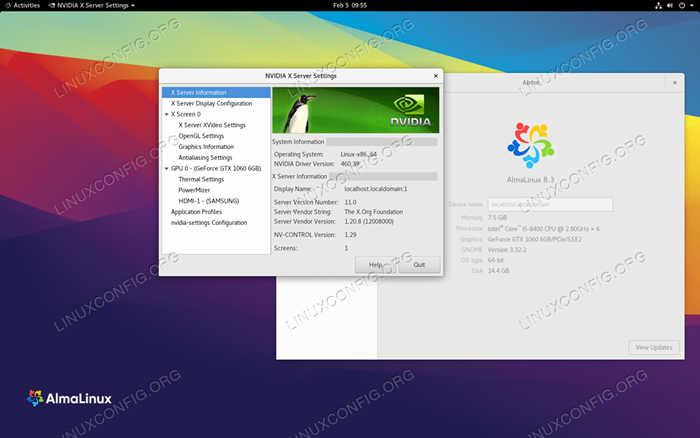 Jak zainstalować sterowniki NVIDIA na Almalinux 8
Jak zainstalować sterowniki NVIDIA na Almalinux 8 Zastosowane wymagania i konwencje oprogramowania
| Kryteria | Wymagania |
|---|---|
| System | Almalinux 8 |
| Oprogramowanie | Istniejąca instalacja stacjonarna, taka jak gnome. |
| Inny | Uprzywilejowany dostęp do systemu Linux jako root lub za pośrednictwem sudo Komenda. |
| Konwencje | # - Wymaga, aby podane polecenia Linux są wykonywane z uprawnieniami root bezpośrednio jako użytkownik root lub za pomocą sudo Komenda$ - Wymaga, aby podane polecenia Linux zostały wykonane jako zwykły użytkownik niepewny |
Jak zainstalować sterowniki NVIDIA na stacji roboczej Centos 8
- Otwórz terminal i zidentyfikuj swój model karty graficznej NVIDIA, wykonując następujące polecenie:
$ lspci -vnn | GREP VGA 01:00.0 kontroler kompatybilny z VGA [0300]: NVIDIA Corporation GP106 [Geforce GTX 1060 6 GB] [10DE: 1C03] (Rev A1) (prog-IF 00 [kontroler VGA])
- Pobierz pakiet kierowców Nvidia z Nvidia.com za pomocą kryteriów wyszukiwania opartych na modelu karty NVIDIA i systemie operacyjnym Linux.
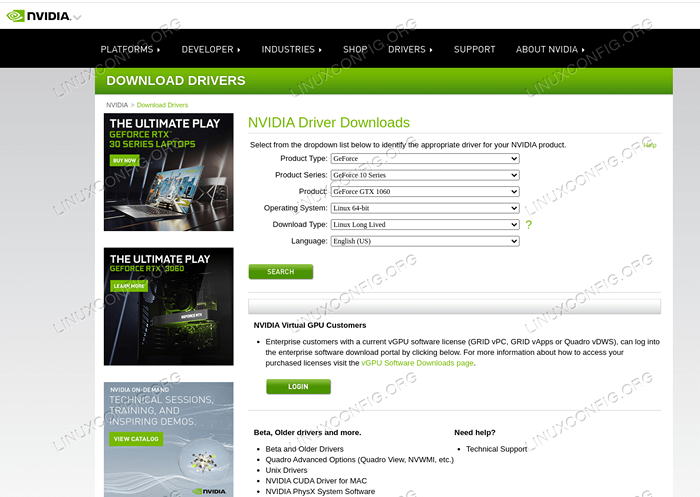 Pobierz odpowiedni sterownik NVIDIA dla swojej karty VGA.
Pobierz odpowiedni sterownik NVIDIA dla swojej karty VGA. Alternatywnie, jeśli wiesz, co robisz, możesz pobrać sterownik bezpośrednio z listy sterowników Nvidia Linux. Po przygotowaniu powinieneś skończyć z plikami podobnym do tego pokazanego poniżej:
$ ls nvidia-Linux-x86_64-* nvidia-Linux-x86_64-460.39.uruchomić
- Następnie zainstaluj warunki wstępne pakietu, aby udało się skompilować i zainstaluj sterownik NVIDIA w systemie Almalinux System.
# dnf grupa
- Trwale wyłącz
NouveauSterownik poprzez modyfikowanie menu rozruchowego Grub:# Grub2 -Editenv - Set „$ (Grub2 -Editenv - List | Grep Kernelopts) Nouveau.Modeset = 0 "
Po wykonaniu powyższego
Grub2-editenvpolecenie linia rozruchu Grub powinna wyglądać podobnie do tego poniżej:# Grub2 -Editenv - Lista | Kernelopty Grep jądra = root =/dev/mapper/almalinux-root ro crashkernel = automatyczne wznowić =/dev/mapper/almalinux-swap rd.LVM.LV = Almalinux/root Rd.LVM.lv = Almalinux/swap nouveau.Modeset = 0
- Uruchom ponownie pulpit Almalinux 8: OSTRZEŻENIE
W zależności od modelu NVIDIA VGA Twój system może się źle zachowywać. Na tym etapie bądź gotowy, aby zabrudzić sobie ręce. Po ponownym uruchomieniu możesz w ogóle skończyć bez GUI. Upewnij się, że masz włączony w systemie SSH, aby zdalnie zalogować się lub używaćCtrl+alt+f2Aby zmienić konsolę Tty i kontynuować instalację.# ponowne uruchomienie
- Sterowniki NVIDIA muszą być zainstalowane podczas zatrzymania serwera XORG. Przełącz do trybu tekstowego przez:
# SystemCtl Isolation Multi-User.cel
- Zainstaluj sterownik NVIDIA, wykonując następujące polecenie za pośrednictwem konsoli Tty lub zdalnego logowania SSH: NOTATKA
- Ponownie uruchom swój system.
Wszystkie zrobione. Uruchom ponownie swój system. Sterownik NVIDIA powinien być teraz zainstalowany na pulpicie Alamlinux 8. Zaloguj się i uruchomnvidia-settingsAby dalej skonfigurować ustawienia karty graficznej NVIDIA.# ponowne uruchomienie
Błąd: Nie można znaleźć drzewa źródłowego jądra dla aktualnie działającego jądraW przypadku, gdy otrzymasz powyższy komunikat o błędzie podczas wykonywania poniższego polecenia, postępuj zgodnie z instrukcjami źródła jądra na temat instalacji źródła jądra w systemie Centos / Rhel / Almalinux Linux.
# Bash Nvidia-Linux-X86_64-*
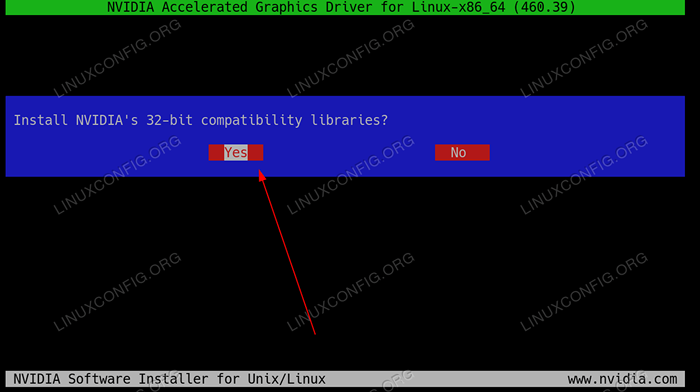 Po wyświetleniu monitu odpowiedź Tak na instalację 32-bitowych bibliotek kompatybilności NVIDIA
Po wyświetleniu monitu odpowiedź Tak na instalację 32-bitowych bibliotek kompatybilności NVIDIA 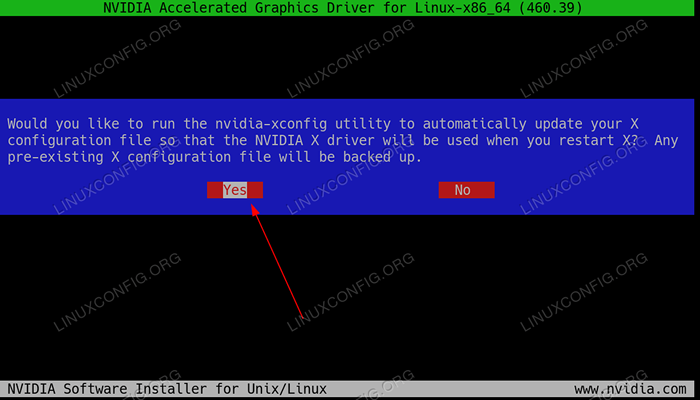 Zezwalaj na automatycznie aktualizację pliku konfiguracyjnego X.
Zezwalaj na automatycznie aktualizację pliku konfiguracyjnego X. 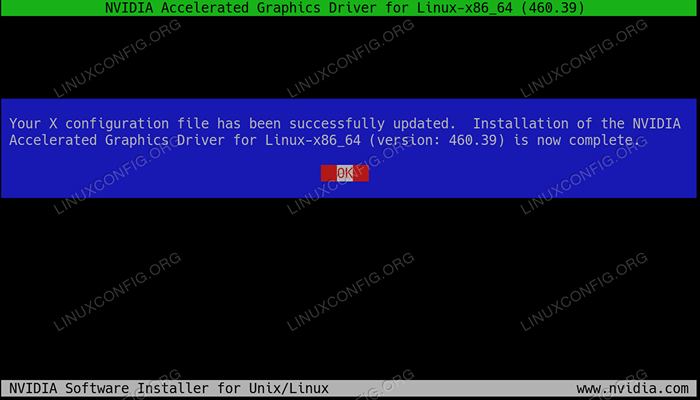 Powinieneś zobaczyć następującą wiadomość po udanej instalacji sterownika NVIDIA.
Powinieneś zobaczyć następującą wiadomość po udanej instalacji sterownika NVIDIA. Rozwiązywanie problemów
GDM na serwerze Xorg nie rozpoczyna się po zalogowaniu użytkownika, a użytkownik kończy z czarnym ekranem. Dziennik XORG zawiera następujące lub podobne komunikaty o błędach:
[3515.464] (ii) Systemd-Logind: Zatrzymałem się na 13:68 [3515.738] (ii) Systemd-Logind: otrzymał wznowienie dla 13:64 [3515.757] (ii) Nvidia (0): Tryb ustawiania „DFP-1: Nvidia-Auto-Select” [3515.793] (ii) Nvidia (0): ACPI: Nie udało się połączyć z demem zdarzenia ACPI; demon [3515.793] (ii) nvidia (0): może nie być uruchomione lub „acpidsocketpath” x [3515.793] (ii) nvidia (0): Opcja konfiguracji może nie być ustawiona poprawnie. Kiedy [3515.793] (ii) Nvidia (0): Daon zdarzenia ACPI jest dostępny, sterownik NVIDIA X [3515.793] (ii) Nvidia (0): Spróbuj użyć go do otrzymywania powiadomień o zdarzeniach ACPI. Dla [3515.793] (ii) Nvidia (0): Szczegóły, zobacz „ConnectToAcpid” i [3515.793] (ii) Nvidia (0): „AcPidsocketPath” x Opcje konfiguracji w załączniku B: x [3515.793] (ii) nvidia (0): Opcje konfiguracji w ReadMe. [3515.793] [Dix] nie mógł włączyć urządzenia 8 [3515.793] (ii) Systemd-Logind: otrzymał wznowienie za 13:66 [3515.793] [Dix] nie mógł włączyć urządzenia 6 [3515.794] (ii) Systemd-Logind: otrzymał wznowienie dla 13:65 [3515.794] [Dix] nie mógł włączyć urządzenia 7 [3515.794] (ii) Systemd-Logind: otrzymał wznowienie za 13:72 [3515.794] [Dix] nie mógł włączyć urządzenia 14 [3515.794] [Dix] nie mógł włączyć urządzenia 17 [3515.794] (ii) Systemd-Logind: otrzymał wznowienie za 13:71 [3515.794] [Dix] nie mógł włączyć urządzenia 13 [3515.794] (ii) Systemd-Logind: otrzymał wznowienie dla 13:67 [3515.794] [Dix] nie mógł włączyć urządzenia 9 [3515.794] (ii) Systemd-Logind: otrzymał wznowienie dla 13:73 [3515.794] [Dix] nie mógł włączyć urządzenia 15 [3515.794] (ii) Systemd-Logind: otrzymał wznowienie dla 13:69 [3515.794] [Dix] nie mógł włączyć urządzenia 11 [3515.794] [Dix] nie mógł włączyć urządzenia 16 [3515.794] (ii) Systemd-Logind: otrzymał wznowienie za 13:70 [3515.794] [Dix] nie mógł włączyć urządzenia 12 [3515.794] (ii) Systemd-Logind: otrzymał wznowienie dla 13:68 [3515.794] [Dix] nie mógł włączyć urządzenia 10
Spróbuj ponownie uruchomić systemda Systemd-Logind praca:
# Systemctl restartuj systemd-logind
Powiązane samouczki Linux:
- Rzeczy do zainstalowania na Ubuntu 20.04
- Rzeczy do zrobienia po zainstalowaniu Ubuntu 20.04 Focal Fossa Linux
- Jak zainstalować sterowniki NVIDIA na Ubuntu 20.10 Groovy…
- Jak zainstalować sterowniki NVIDIA na Ubuntu 21.04
- Jak zainstalować sterowniki NVIDIA na Fedora 32
- Jak zainstalować sterowniki NVIDIA na Ubuntu 22.04
- Jak odinstalować kierowców Nvidia na Ubuntu 22.04 Jammy…
- Rzeczy do zainstalowania na Ubuntu 22.04
- Rzeczy do zrobienia po zainstalowaniu Ubuntu 22.04 JAMMY Jellyfish…
- Wprowadzenie do Grub Rescue
- « Samouczek LFTP na Linux z przykładami
- Błąd Nie można znaleźć drzewa źródłowego jądra dla obecnie działającego jądra - Centos / Rhel / Almalinux »

